“Bağlantınız Gizli Değil” Hatası Nasıl Düzeltilir
Yayınlanan: 2020-07-15Tarama deneyimi hiçbir zaman sorunsuz olamaz ve genellikle farkında olmadığımız hatalarla karşılaşırız. Chrome tarayıcısında böyle bir hata “ Bağlantınız Gizli Değil ” hatasıdır ve Google Chrome tarayıcılarında bu hatayla karşılaşılır. Endişelenmenize gerek yok , bağlantınızın Chrome tarayıcısında gizli olmadığını söyleyen hatayı kolayca çözebilecek birçok hack var. Çoğunlukla bu sorun, SSL sertifikası düzgün çalışmadığında ortaya çıkar, ancak çoğu zaman kullanıcı tarafında meydana gelen sorunlarla da ilgilidir.
Yazıda bağlantı özel değil hatası çözmek için farklı yöntemler yer alıyor, bunları tek tek öğrenelim.
Ayrıca Okuyun: Windows 10'da Sanal Özel Ağ Kurulumu
“Bağlantınız Gizli Değil” Hatası Nasıl Çözülür?
Bağlantınızın özel bir hata olmadığını düzeltmek için size yol göstereceğiz ve en kolay yöntemlerle başlayıp yavaş yavaş diğer yöntemlerle devam edeceğiz:
1. Web Sayfasını Yenileyin:
Google Chrome tarayıcısında "Bağlantınız gizli değil" hata mesajını çözmenin ilk ve en kolay yöntemi, web sayfasını yenilemek veya yeniden yüklemektir. SSL sertifikasının yeniden yayınlanma olasılığı olduğundan, çoğu zaman Chrome'daki gizlilik hatası çözülür. Değilse, bir sonraki yöntemle devam etmeyi deneyin.
2. Herkese Açık Wi-Fi Bağlantılarından Kaçının:
Havaalanları veya kafeler gibi halka açık yerlerdeki ağ bağlantıları HTTP üzerinde çalıştığı ve güvenli olmadığı için, halka açık Wi-Fi kullanarak herhangi bir şeye göz atmak istediğinizde çoğu zaman gizlilik hatasıyla karşılaşırsınız. Bunun nedeni, verilerin şifrelenmemesi ve veri ihlali olasılığının yüksek olmasıdır.
3. Tarama Verilerini Silin:
Yukarıda belirtilen yöntemleri kullanarak Chrome tarayıcısında "Bağlantınız gizli değil" hatasını çözemiyorsanız , tarama geçmişiyle ilgilenen bir sonraki adımı deneyebilirsiniz. Chrome'da göz atma geçmişini silmek için aşağıda belirtilen adımları izleyin:
- Google Chrome tarayıcınızda, sağ üst köşede bulunan üç nokta simgesini arayın ve tıklayın.
- Açılır menüden Geçmiş'e tıklayın.
- Geçmiş penceresinden, sol panelden Tarama verilerini temizle'ye tıklayın.
- Açılan pencerede, Temel ve Gelişmiş sekmesi altındaki seçenekleri kontrol edin.
- Bunu yayınlayın, Zaman aralığını Tüm zamanlar olarak seçin ve son olarak Chrome'daki tarama geçmişini silmek için verileri temizle'ye tıklayın.
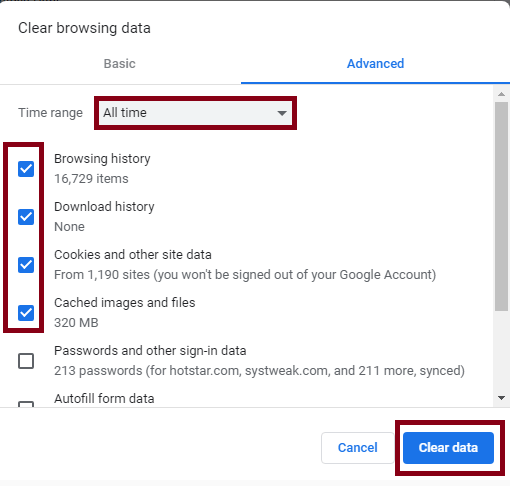
4. Özel Bir Pencerede Gözatın:
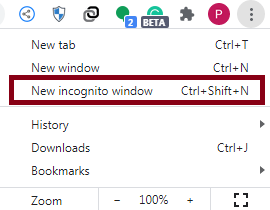
Çoğu zaman tarama geçmişini temizlemeyi sevmiyoruz ve bu nedenle bunun yerine Gizli modu kullanıyoruz. Çerezler ve önbelleğin neden olduğu "bu bağlantı gizli değil" hatası , özel pencerede gezinirken oluşmaz ve ayrıca hiçbir tarama geçmişi kaydedilmediğinden kullanımı güvenlidir..
Çoğumuz Google Chrome'u Gizli Pencerede nasıl açacağımızı biliyor olsak da, bilmek isteyenler için, Chrome tarayıcısının sağ üst köşesindeki üç nokta simgesine tıklamanız ve açılır menüden Yeni Gizli Pencere'ye tıklamanız yeterlidir. Menü. Gizli Pencereyi açmak için Ctrl+Shift+N tuşlarına da birlikte basabilirsiniz.
5. Bilgisayarınızın Tarih ve Saatinin Doğru Olup Olmadığını Kontrol Edin?
Google Chrome'da "Bağlantınız gizli değil" hatasıyla karşılaşmanızın bir diğer önemli nedeni, bilgisayarınızın Saat ve Tarihinin yanlış olmasından kaynaklanmaktadır. Bunun nedeni, SSL sertifikasının bilgisayarın tarih ve saatine göre doğrulanmasıdır. Aynısı yanlışsa, hatayla karşılaşabilirsiniz.
SSL sertifikasını doğrulamak için tarih ve saat, açmak istediğiniz web sitesine bağlanmanıza izin verecek şekilde eşleşmelidir.
Windows 10'da Tarih ve Saati kontrol etmek için aşağıdaki adımları izleyin:
- Windows 10 Ayarları > Zaman ve Dil'e gidin.
- Burada Tarih ve Saat'e tıklayın.
- Sol panelden, Saati otomatik olarak ayarla ve Saat dilimini otomatik olarak ayarla adlı iki ayar arasında geçiş yapın.
- Değişiklikleri uygulayın ve sayfayı yeniden yüklemeyi deneyin.
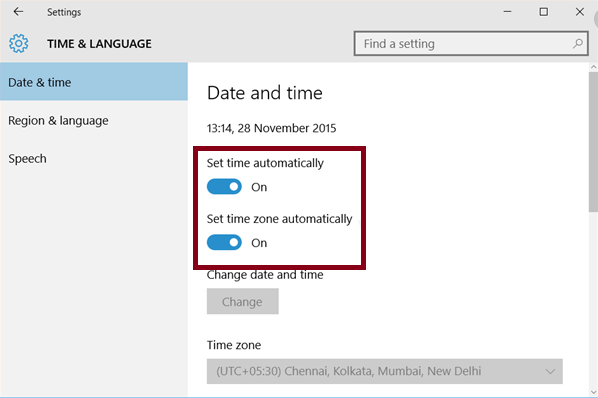
Mac OS'de Tarih ve Saati kontrol etmek için:
- Mac'inizdeki Sistem Tercihleri'ne gidin ve ardından Tarih ve Saat'i seçin.
- Tarih ve saati otomatik olarak ayarla adlı ayarı arayın. Bulabildiğinizde, ayarı işaretleyin.
- Bunu yayınlayın, “Geçerli konumu kullanarak saat dilimini otomatik olarak ayarla” adlı ayarı etkinleştirin
- Değişiklikleri uygulayın ve sayfayı yeniden yükleyin.
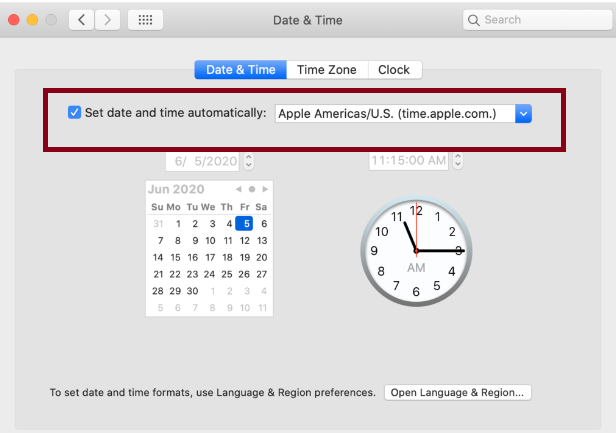

Çoğu zaman Windows 10 ve Mac OS'de Google Chrome web tarayıcısında "Bağlantınız gizli bir hata değil" sorununu çözebileceksiniz.
Değilse, aşağıdaki yöntemleri deneyebilirsiniz.
6. Sorunun Yüklenen Anti-Virüs Uygulamasından Kaynaklanıp Kaynaklanmadığına Bakın:
Sisteminizde kurulu olan anti-virüs uygulaması çoğu zaman SSL bağlantılarını veya SSL sertifikalarını engeller. Bundan dolayı hatayı alıyorsunuz. “Bağlantınız gizli değil” hatasını düzeltmek için. Anti-virüs uygulamasını tamamen devre dışı bırakmanız veya SSL sertifikalarını tarayan ve SSL taraması olarak bilinen ayarı da devre dışı bırakmanız önerilir.
7. Hata İle El İle Devam Ederek Devam Edin:
Unutulmamalıdır ki “ Bağlantınız gizli değil” hatası alıyorsanız, yine de web sitesinde gezinebilirsiniz. Ancak bunun için, hatayı manuel olarak atlamanız gerekecek ve site kötü niyetli enfeksiyonlar da içerebileceğinden tamamen sizin takdirinize bağlı.
Bunun için, hatayla karşılaştığınız tarayıcıda bulunan Gelişmiş seçeneğine manuel olarak tıklamanız gerekir. Advanced'e tıkladıktan sonra, Proceed to websitename.com yazan mesaja tıklayın.
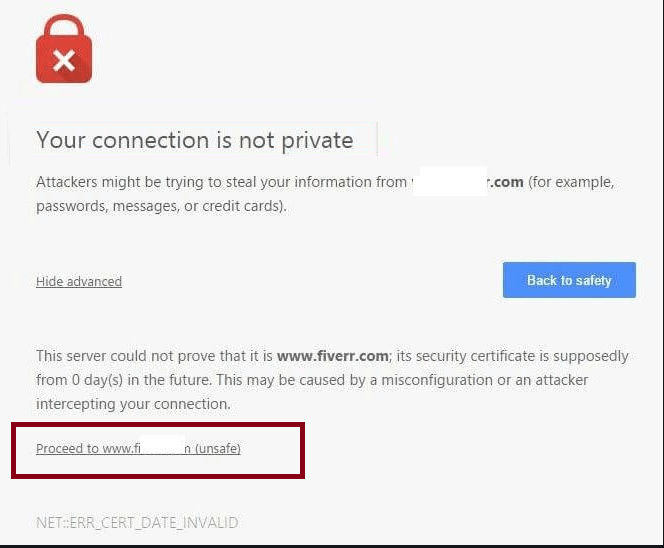
8. SSL Sertifikasını Yoksay:
Yukarıdaki yöntem hata mesajını atlasa da, yine de geçicidir. Hata mesajının kalıcı olarak kaldırılmasını istiyorsanız, tarayıcıdaki ayarları hatayı tamamen yok sayacak şekilde değiştirebilirsiniz.
Ancak bu yöntem sizi saldırılara ve enfeksiyonlara karşı savunmasız hale getirir ve tavsiye edilmez. Hala devam etmek istiyorsanız aşağıdaki adımları takip edebilirsiniz:
- Ana ekrandan Google Chrome kısayoluna sağ tıklayın ve ardından açılır menüden Özellikler'e tıklayın.
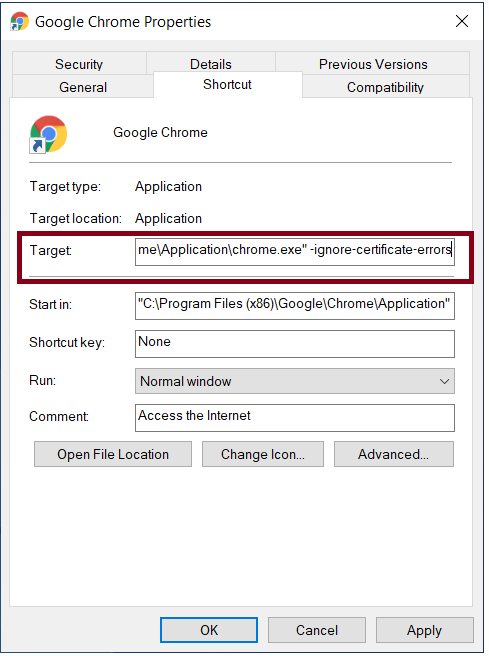
- Burada Hedef adlı alanı arayın. Metin alanına metinden sonra –ignore-certificate-errors ekleyin.
- Değişiklikleri uygulamak için bu tıklamayı Tamam'a gönderin.
- Hatanın kaldırılıp kaldırılmadığını görmek için sayfayı tekrar ziyaret edin.
-
NET::ERR_CERT_COMMON_NAME_INVALIDyazan bir hatayla karşılaşabilirsiniz. Basitçe atlayın ve devam edin. - Hatanın kaldırılıp kaldırılmadığını görmek için sayfayı tekrar ziyaret edin.
Bağlantınız özel değil hatası, korkmanıza gerek olmayan bir şeydir. Hatanın arkasındaki ana neden, herhangi bir web sitesine göz attığınızda ve Google Chrome'un URL'nin şüpheli olabileceğini düşündüğünde, SSL sertifikasını engellemesi ve kimliğini doğrulamaması ve dolayısıyla bu hatayı almanızdır.
SSL, Nedir?
Güvenli Yuva Katmanı olarak bilinen SSL, verileri şifreleyen ve saldırıya uğramaması veya çalınmaması için güvenli hale getiren bir güvenlik önlemidir. SSL güvenli verileri şifrelenir ve bu nedenle güvenlidir. Her türlü işlem, bankacılık, kişisel veri vb. için her zaman SSL kullanılarak şifrelenmesi tavsiye edilir.
Ayrıca Okuyun: Alan Adı Satın Almayı mı Planlıyorsunuz?
Chrome Tarayıcıda Ne Zaman Bağlantı Gizli Değil Hatası Alıyorsunuz?
Tarayıcıya bir sitenin URL'sini yazdığınız anda, web tarayıcınızın yaptığı ilk şey, Site bilgilerini almak için sunucuya bir mesaj göndermektir. Buna SSL sertifikalarının kontrol edilmesi de dahildir. Erişmeye çalıştığınız site HTTPS ise. SSL sertifikası kontrol edilir ve onaylandıktan sonra siteye kolayca erişebilirsiniz.
Ancak, SSL sertifikası doğrulanmazsa, Google Chrome size “Bağlantınız gizli değil” diyen bir hata mesajı verecektir.
Ana sebep bu olsa da, bu hatanın başka sebepleri de var.
- Süresi Dolmuş SSL Sertifikası : SSL sertifikaları da geçerlilik süresi sona erdikten sonra geçerlilik kazanır. Bu nedenle, belirli bir web sitesinin sahibiyseniz ve aynı hatayla karşılaşırsanız, yapmanız gereken ilk şey SSL sertifikasının geçerliliğini kontrol etmektir. SSL sertifikasının süresi dolmuşsa, tek yapmanız gereken sertifikayı yenilemektir ve Google Chrome'da “Bağlantınız gizli değil” hata mesajını almazsınız.
- Alt Alan Adıyla İlişkili SSL Yok: Çoğu zaman ana URL'ye erişebiliyoruz ancak alt alanı açmaya çalıştığımızda aynı hatayla karşılaşıyoruz. Bunun nedeni, SSL sertifikasının yalnızca ana etki alanına atanmasıdır. Bunun için tüm domaine atanabilen SSL satın almanız gerekmektedir.
- SSL Sertifikası Gayri Meşru Kuruluşlar Tarafından Atanmıştır: SSL sertifikalarının güvenilir bir kuruluştan satın alınması gerekir, başarısız olursa “Bağlantınız gizli değil” hatası alırsınız.
Bağlantınız Gizli Değil Hatası:
Yukarıda belirtilen adımlar, bu bağlantıyı düzeltmek için en basit ancak etkili yöntemlerden bazılarıydı, Google Chrome'da Gizli değil hatası . Başka bir yöntem biliyorsanız, aşağıdaki yorumlar bölümünde bize bildirin.
Sonraki Okuma:
Android Mobile'da Veri Bağlantısı Sorununu Giderme
Gerçekten bir WiFi Sinyal Güçlendiriciye ihtiyacınız var mı?
